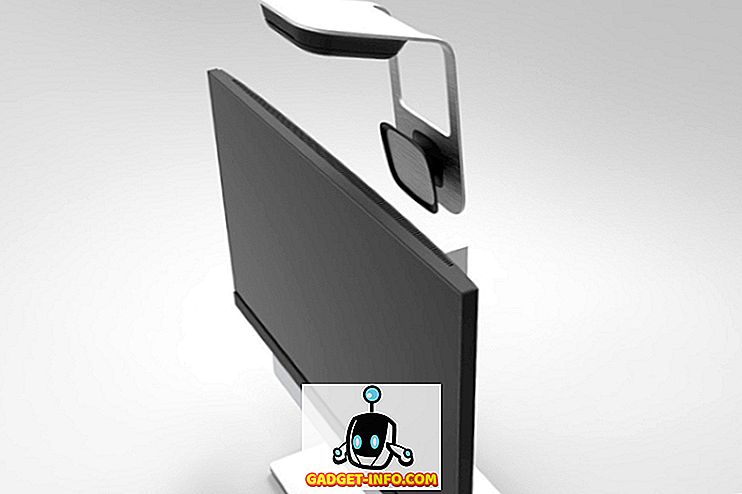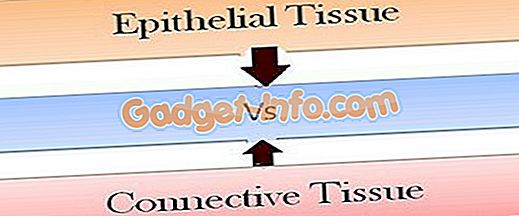Jedním z hlavních problémů, které většina uživatelů má s aplikací Outlook je skutečnost, že se dostane opravdu pomalé a jí spoustu paměti na svých systémech. Mám 1, 5 GB Outlook soubor, ale Outlook běží rychle a ne hog všechny zdroje na mém počítači! Proč?
No, je to proto, že jsem optimalizovat svůj Outlook tím, že dělá několik rutinních úkolů, aby se ujistil, že zůstane čistý a štíhlý. Místo toho, aby se zabývali pády aplikace Outlook, bláznivými chybovými zprávami, vzpomínkami na paměti nebo plýtváním času čekajícím na načtení aplikace Outlook, proč neřídit mé rady níže, aby aplikace Outlook rychle a rychle reagovala.
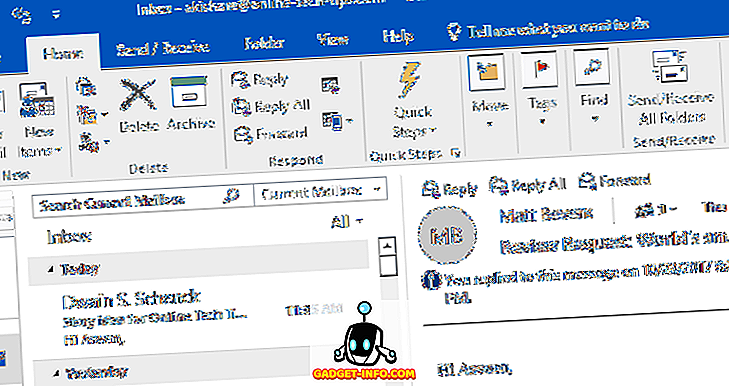
Jedna věc, kterou chcete pochopit o aplikaci Outlook, je, že je zcela spuštěna z databáze. Všechny vaše e-maily, úkoly, položky kalendáře, obchodní kontakty atd. Jsou uloženy v databázovém souboru. Chcete-li snížit využití paměti a zrychlit aplikaci Outlook, musí být databáze malá a optimalizovaná.
Snižte využití paměti aplikace Outlook
Pravidlo 1. Nejprve se ujistěte, že máte v aplikaci Outlook zapnutou funkci Automatické archivování . Pravděpodobně se nikdy na ty e-maily nebudete dívat před 5 lety, že? Místo toho, aby tisíce e-mailů ve složce Doručená pošta, bude AutoArchive přesunout ty starší do nového souboru PST a udržet váš aktuální soubor PST štíhlý. Tyto starší e-maily můžete vždy najít pomocí vyhledávání.

Klikněte na Soubor a poté klikněte na Nástroje a poté Vyčistit poštovní schránku . Zobrazí se několik možností, jak je uvedeno níže. Chtěl bych zkontrolovat velikost poštovní schránky a pokud je něco přes 500 MB, měli byste zapnout funkci AutoArchive nebo odstranit všechny e-maily, které zabírají velké množství místa. Také se ujistěte, že se vyprázdní složka odstraněných položek poté, co zabírá místo.

Je také třeba poznamenat, že to musíte udělat pro každou poštovní schránku, kterou máte nastavenou v aplikaci Outlook. Proto je vhodné zapnout funkci AutoArchive, protože se o ni postará automaticky bez zásahu.
Pokud to nechcete udělat, alespoň přesuňte všechny starší e-maily do jiné složky, takže aplikace Outlook nemusí načíst tisíce e-mailů pokaždé, když přijde do složky Doručená pošta, což způsobí vyšší využití paměti.
Pravidlo 2. Ujistěte se, že používáte pouze nezbytné doplňky pro aplikaci Outlook. Mnoho programů rád automaticky instaluje doplňky do aplikace Outlook, například Adobe, EverNote, Wunderlist, atd. Dokonce i Microsoft přidává spoustu věcí, které normálně zakážu jako Skype, OneNote, SharePoint atd.

Pokud je nepoužíváte, zbavte se jich! Když je aplikace Outlook spuštěna, musí být načtena do paměti a program také pomalejší. Chcete-li doplněk skutečně zakázat, musíte v rozevíracím seznamu v dolní části vybrat doplňky modelu COM a klepněte na tlačítko Přejít . Otevře se další okno a můžete zrušit zaškrtnutí položek, které nechcete.

Pravidlo 3. Aplikace Outlook je dodávána s funkcemi rozpoznávání řeči a rukopisu, které jsou součástí systému Windows. Pokud toto nepoužijete, zakažte jej tak, aby se při každém spuštění aplikace Outlook nenačetl. Zabrání také tomu, aby váš systém skenoval vaše e-maily atd.
Můžete přejít na Ovládací panely, Rozpoznávání řeči a poté na Pokročilé možnosti řeči .

Ve skupinovém rámečku Nastavení uživatele zrušte zaškrtnutí políčka Kontrola dokumentů a pošty pro zlepšení možnosti přesnosti .
Pravidlo 4. Použijte jiný program pro kanály RSS a internetové kalendáře. Ano, Google Reader byl skvělý a nyní, když je pryč, proč nepoužívat aplikaci Outlook ke správě zdrojů? Špatný nápad! Existuje stále mnoho dobrých online a offline čteček RSS, které můžete použít i jiné než Outlook.

Outlook prostě nebyl navržen tak, aby zvládl RSS kanály tak dobře, takže nic víc než pár zpomalí Outlook. Kalendář Google můžete použít pro všechny internetové kalendáře, které chcete sledovat.
Pravidlo 5. Z nějakého důvodu lidé zapomínají na své složky spamu a koše. Vyprázdněte je! Někdo jako já dostane denně stovky nevyžádaných e-mailů! To je vše uloženo v databázi aplikace Outlook a zpomaluje. Často vyprázdněte složku spamu a složku Koš.

Pravidlo 6. Kompaktní soubor PST jednou za čas. Můžete to udělat tak, že přejdete na položku Soubor a poté Správa dat . Poté klikněte na soubor PST a zvolte Nastavení . Poté klikněte na tlačítko Compact Now .
V novějších verzích sady Office je třeba klepnout na položku Soubor a poté na položku Nastavení účtu . Klepněte na kartu Datové soubory a poklepejte na datový soubor, který chcete zkomprimovat.

Aplikace Outlook to provede automaticky na pozadí, ale spustí se pouze v případě, že je počítač nečinný a aplikace Outlook je otevřená. Někdy se tato situace nikdy neobjeví, takže je dobré to udělat jednou za čas ručně.
Pravidlo 7. Pokud máte opravdu velké soubory aplikace Outlook a je povoleno indexování vyhledávání, mohlo by to způsobit masivní zpomalení v aplikaci Outlook. Může být vhodné zakázat indexování vyhledávání pro aplikaci Outlook, dokud ji nebudete potřebovat nebo odstranit a znovu vytvořit index v případě. V každém případě byste měli zmenšit velikost hlavních datových souborů, aby se index zmenšil.

Stačí kliknout na tlačítko Start a poté zadat vyhledávání. Klepněte na možnost Změnit v systému Windows pro odstranění aplikace Outlook z vyhledávacího indexu.
Pravidlo 8. Další velké zpomalení pro aplikaci Outlook je jakýkoli druh antivirového programu, který kontroluje všechny vaše e-maily. Teď je to velmi užitečné, pokud jste někdo, kdo je náchylný k kliknutí na malware odkazy nebo je falešné falešné e-maily. Bohužel, dokonce i nejchytřejší uživatelé někdy dostanou podvod, takže další ochrana je užitečná.
Nicméně, v závislosti na anti-virus program, to může opravdu dělat věci velmi pomalé v aplikaci Outlook. Máte-li tento problém, je vhodné vypnout antivirový program pro aplikaci Outlook a zjistit, zda problém neodchází. Pokud ano, měli byste zvážit jiný program, který je s skenováním účinnější.
Pravidlo 9. Tento tip se vztahuje pouze na účty Microsoft Exchange, takže nebude fungovat pro účty POP nebo IMAP. V podstatě chcete povolit režim Cached Exchange, což znamená, že e-maily budou uloženy lokálně a budou k nim přistupovat rychleji.

Přejděte na Soubor, Nastavení účtu a potom poklepejte na e-mailový účet na kartě E-mail . Zaškrtněte políčko Použít režim serveru s mezipamětí .
Doufejme, že tyto akce sníží vaši paměťovou stopu aplikace Outlook a zrychlí ji. Také se ujistěte, že instalujete nejnovější aktualizace a aktualizace Service Pack pro sadu Office a Windows, protože tyto mají tendenci pomáhat s problémy s výkonem a nevracení paměti! Užívat si!